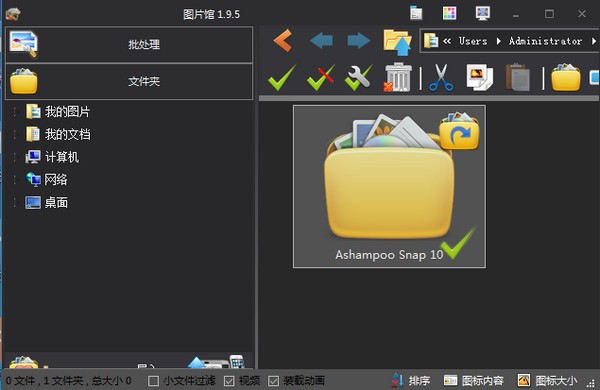


/中文/

/中文/

/中文/

/中文/

/中文/

/中文/

/中文/

/中文/

/中文/

/中文/
 Todo清單v2.0.0官方版
Todo清單v2.0.0官方版 京東自動搶券v1.50免費版
京東自動搶券v1.50免費版 Everything官方版v1.4.1.998最新版
Everything官方版v1.4.1.998最新版 LOL英雄聯盟角色變大工具v1.0 綠色防封版
LOL英雄聯盟角色變大工具v1.0 綠色防封版 美圖秀秀64位最新版v6.4.2.0 官方版
美圖秀秀64位最新版v6.4.2.0 官方版 福昕pdf編輯器去水印綠色版(圖像處理) v9.2 最新版
福昕pdf編輯器去水印綠色版(圖像處理) v9.2 最新版 微軟必應詞典官方版(翻譯軟件) v3.5.4.1 綠色版
微軟必應詞典官方版(翻譯軟件) v3.5.4.1 綠色版 搜狗輸入法電腦最新版(輸入法) v9.3.0.2941 官方版
搜狗輸入法電腦最新版(輸入法) v9.3.0.2941 官方版 網易音樂(音樂) v2.5.5.197810 電腦版
網易音樂(音樂) v2.5.5.197810 電腦版  WPS Office 2019 電腦版(WPS Office ) 11.1.0.8919全能完整版
WPS Office 2019 電腦版(WPS Office ) 11.1.0.8919全能完整版推薦一款圖片瀏覽的工具給大夥,圖片館由原來的圖片工廠更名重做而來,圖片館最新版具有很多功能,如具有圖片工廠原來的本地圖片管理與處理功能,可以在線搜索相關的素材,支持關鍵字搜索,操作簡單, 滿足你的大部分需求,需要的快來下載。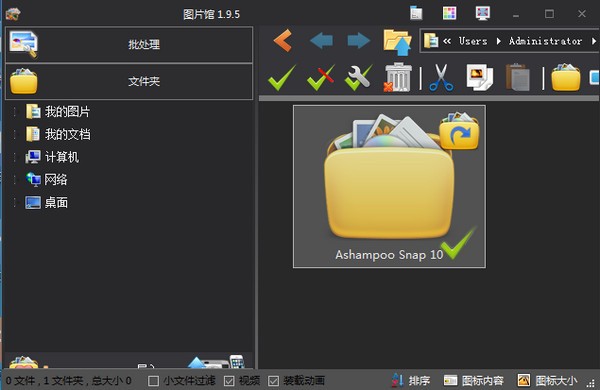
1.圖片瀏覽
圖片工廠(Picosmos Tools)包含有專業級的圖片瀏覽功能.
2.編輯器
你可以通過他,對圖片進行各種複雜的操作
3.添加特效
給圖片添加特效和相框,使圖片看起來更生動。
4.版麵設計
組合你的照片,製作海報和封麵。
5.拚接
把多張照片按指定的規則進行排列組合。
6.批處理
操作多個圖片,整理,優化,添加水印,旋轉...
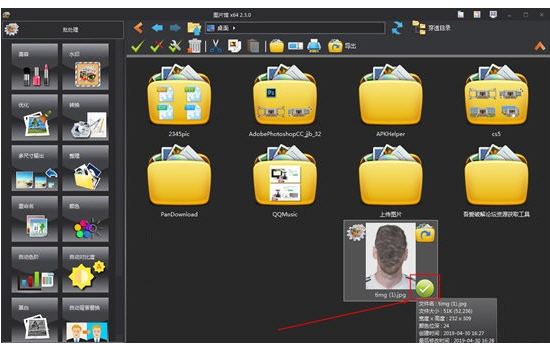
【怎麼壓縮圖片】
1、圖片館軟件是一款多功能的圖片瀏覽軟件,雖說是圖片瀏覽軟件,但其中的功能也是足夠有編輯需求的用戶進行處理的,很多用戶都想要將圖像文件過大的圖片進行壓縮,其實隻需要使用圖片館軟件就可以實現你的願望,既然要壓縮圖片,肯定是需要先選中圖片才行,點擊文件勾選“勾號”進行文件的選中,如下圖所示:
2、圖片館內的功能眾多,單獨可以實現圖片壓縮的功能就足足有三個之多,分別是“優化”、“轉換”和“多尺寸輸出”選項,小編默認選擇其中的多尺寸輸出,它可以將一張圖片壓縮多個不同大小與質量的圖片,可謂是壓縮圖片時的首選,如下圖所示:
3、在多尺寸輸出界麵,用戶可以自定義調整壓縮輸出的文件類型,接著選擇圖片的寬度、高度與質量,當然可不僅僅隻能輸出這三種圖片質量,你還可以點擊添加與清除選擇壓縮圖片輸出的數量,全部完成後選擇輸出文件夾點擊轉換即可完成壓縮圖片的全部內容,如下圖所示:
【如何更改照片底色】
1、現在很多照片都可以進行照片底色的更換,隻要是純色背景的照片都可以利用圖片館軟件實現換背景的目的,在左邊的批處理中找到“自動背景替換”功能,如下圖所示:
2、進入到自動背景替換的界麵之後,就可以在顏色中選擇你想要替換的照片底色即可,如下圖所示:
3、如果你想要啟用漸變,也可以點擊開啟漸變功能選項進行上下兩種底色顏色的漸變,最後點擊確定即可,如下圖所示:
4、稍微等待一會,就可以看到已經成功更換底色的照片了,剛開始是純白色的底色,經過圖片館的處理後,即可輕鬆變為你需要的底色,如下圖所示:
【如何把圖片切割】
1、圖片館軟件的圖像瀏覽功能非常強大,但如果你想要將一張圖片進行切割處理,則需要利用圖片工廠進行搭配處理才行,直接右鍵點擊想要切割的圖片,找到“處理”中的“分割”功能,如果你之前已經安裝過圖片工廠,將會自動打開圖片工廠進行切割處理,如果沒有,則可以點擊下麵的鏈接一鍵下載,如下圖所示:
2、彈出分割的界麵後,一共有兩種切割方式供大家選擇,大家可以在右邊的功能欄中在找到“裁剪”和“分割”找到兩種功能,先來說說裁剪,小編選擇的是自由裁剪,裁剪就是利用裁剪框進行照片圖片的選擇,選擇框中的區域就是保留的最終區域,如下圖所示:
3、選擇完成後點擊“裁剪”即可完成圖片的裁剪,如下圖所示:
4、下麵來說說分割功能,分割可以選擇不同的行與列進行圖片的分割,每個分割後的寬度與高度也可以自定義進行選擇,如下圖所示:
5、全部確認完成後點擊“導出到拚接”選項即可完成圖片的切割全部內容。


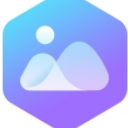 wps圖片官方最新版(wps圖片查看器) v3.0.0.5 免費版圖像瀏覽
/ 18M
wps圖片官方最新版(wps圖片查看器) v3.0.0.5 免費版圖像瀏覽
/ 18M
 千億像素看中國v1.0圖像瀏覽
/ 52M
千億像素看中國v1.0圖像瀏覽
/ 52M
 AutoVue官方版(三維萬能看圖軟件) v20.2.2.0 PC版圖像瀏覽
/ 185M
AutoVue官方版(三維萬能看圖軟件) v20.2.2.0 PC版圖像瀏覽
/ 185M
 CAD快速看圖PC版(可使用VIP功能)v5.12.2.69 最新電腦版圖像瀏覽
/ 24M
CAD快速看圖PC版(可使用VIP功能)v5.12.2.69 最新電腦版圖像瀏覽
/ 24M
 dicom圖像瀏覽器中文版(Philips DICOM Viewer) v1.3 綠色版圖像瀏覽
/ 579K
dicom圖像瀏覽器中文版(Philips DICOM Viewer) v1.3 綠色版圖像瀏覽
/ 579K
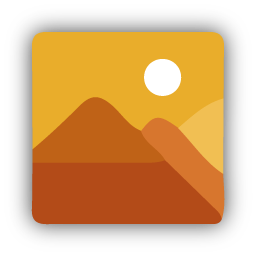 免費圖片查看器Quick Picture Viewerv2.1.0 免費版圖像瀏覽
/ 3M
免費圖片查看器Quick Picture Viewerv2.1.0 免費版圖像瀏覽
/ 3M
 極速看圖官方版v2020.8.14.240 最新版圖像瀏覽
/ 13M
極速看圖官方版v2020.8.14.240 最新版圖像瀏覽
/ 13M
 圖片動態瀏覽器Image Animate Viewerv1.0 免費版圖像瀏覽
/ 41K
圖片動態瀏覽器Image Animate Viewerv1.0 免費版圖像瀏覽
/ 41K
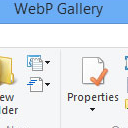 WebP Codec電腦版(WebP圖片格式查看器) v0.19.9 最新版圖像瀏覽
/ 4M
WebP Codec電腦版(WebP圖片格式查看器) v0.19.9 最新版圖像瀏覽
/ 4M
 蜜蜂瀏覽器看圖(Honeyview)v5.32圖像瀏覽
/ 7M
蜜蜂瀏覽器看圖(Honeyview)v5.32圖像瀏覽
/ 7M
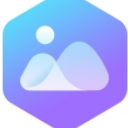 wps圖片官方最新版(wps圖片查看器) v3.0.0.5 免費版圖像瀏覽
/ 18M
wps圖片官方最新版(wps圖片查看器) v3.0.0.5 免費版圖像瀏覽
/ 18M
 千億像素看中國v1.0圖像瀏覽
/ 52M
千億像素看中國v1.0圖像瀏覽
/ 52M
 AutoVue官方版(三維萬能看圖軟件) v20.2.2.0 PC版圖像瀏覽
/ 185M
AutoVue官方版(三維萬能看圖軟件) v20.2.2.0 PC版圖像瀏覽
/ 185M
 CAD快速看圖PC版(可使用VIP功能)v5.12.2.69 最新電腦版圖像瀏覽
/ 24M
CAD快速看圖PC版(可使用VIP功能)v5.12.2.69 最新電腦版圖像瀏覽
/ 24M
 dicom圖像瀏覽器中文版(Philips DICOM Viewer) v1.3 綠色版圖像瀏覽
/ 579K
dicom圖像瀏覽器中文版(Philips DICOM Viewer) v1.3 綠色版圖像瀏覽
/ 579K
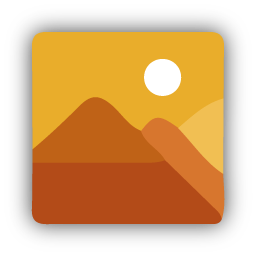 免費圖片查看器Quick Picture Viewerv2.1.0 免費版圖像瀏覽
/ 3M
免費圖片查看器Quick Picture Viewerv2.1.0 免費版圖像瀏覽
/ 3M
 極速看圖官方版v2020.8.14.240 最新版圖像瀏覽
/ 13M
極速看圖官方版v2020.8.14.240 最新版圖像瀏覽
/ 13M
 圖片動態瀏覽器Image Animate Viewerv1.0 免費版圖像瀏覽
/ 41K
圖片動態瀏覽器Image Animate Viewerv1.0 免費版圖像瀏覽
/ 41K
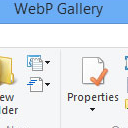 WebP Codec電腦版(WebP圖片格式查看器) v0.19.9 最新版圖像瀏覽
/ 4M
WebP Codec電腦版(WebP圖片格式查看器) v0.19.9 最新版圖像瀏覽
/ 4M
 蜜蜂瀏覽器看圖(Honeyview)v5.32圖像瀏覽
/ 7M
蜜蜂瀏覽器看圖(Honeyview)v5.32圖像瀏覽
/ 7M
 wps圖片官方最新版(wps圖片查看器) v3.0.0.5 免費版圖像瀏覽
wps圖片官方最新版(wps圖片查看器) v3.0.0.5 免費版圖像瀏覽
 千億像素看中國v1.0圖像瀏覽
千億像素看中國v1.0圖像瀏覽
 AutoVue官方版(三維萬能看圖軟件) v20.2.2.0 PC版圖像瀏覽
AutoVue官方版(三維萬能看圖軟件) v20.2.2.0 PC版圖像瀏覽
 CAD快速看圖PC版(可使用VIP功能)v5.12.2.69 最新電腦版圖像瀏覽
CAD快速看圖PC版(可使用VIP功能)v5.12.2.69 最新電腦版圖像瀏覽
 dicom圖像瀏覽器中文版(Philips DICOM Viewer) v1.3 綠色版圖像瀏覽
dicom圖像瀏覽器中文版(Philips DICOM Viewer) v1.3 綠色版圖像瀏覽
 免費圖片查看器Quick Picture Viewerv2.1.0 免費版圖像瀏覽
免費圖片查看器Quick Picture Viewerv2.1.0 免費版圖像瀏覽
 極速看圖官方版v2020.8.14.240 最新版圖像瀏覽
極速看圖官方版v2020.8.14.240 最新版圖像瀏覽
 圖片動態瀏覽器Image Animate Viewerv1.0 免費版圖像瀏覽
圖片動態瀏覽器Image Animate Viewerv1.0 免費版圖像瀏覽
 WebP Codec電腦版(WebP圖片格式查看器) v0.19.9 最新版圖像瀏覽
WebP Codec電腦版(WebP圖片格式查看器) v0.19.9 最新版圖像瀏覽